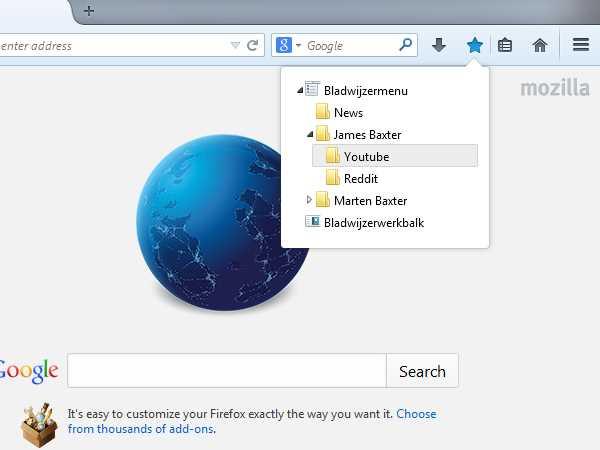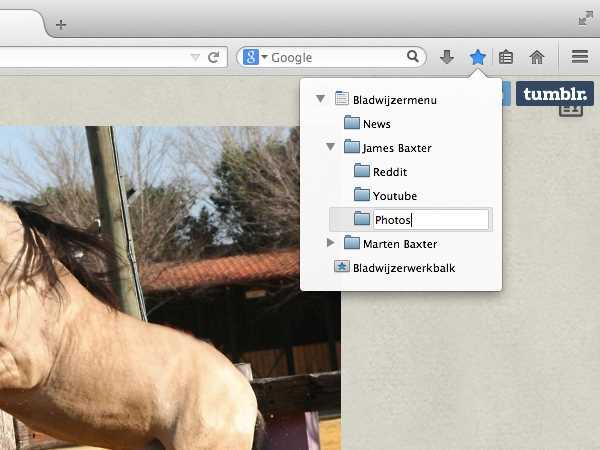0
QuickMark bietet eine blitzschnelle Möglichkeit, Lesezeichen zu erstellen und zu organisieren.Erstellen und platzieren Sie sie in einem einzigen Mausklick in einem Ordner oder verwenden Sie die Verknüpfungen, damit Ihre Hände die Tastatur nicht verlassen müssen.Um ein Lesezeichen zu erstellen, klicken Sie einfach auf den Stern oder drücken Sie Strg + D (Befehl + D auf dem Mac), um das QuickMark-Bedienfeld zu öffnen.Hier sehen Sie einen Baum mit allen Ordnern, die für Ihre Lesezeichen verfügbar sind.Klicken Sie direkt auf einen Ordner, um Ihr neues Lesezeichen zu platzieren, oder klicken Sie auf den Umschalter neben dem Ordner, um die anderen darin enthaltenen Ordner anzuzeigen.Features: Erstellen Sie Lesezeichen im richtigen Ordner in 2 Klicks.Drücken Sie Strg + D (Befehlstaste + D auf dem Mac), um ein Lesezeichen zu erstellen.Geben Sie die ersten Buchstaben eines angezeigten Ordners ein, um ihn auszuwählen. (Nicht aus Ordnern auswählen, die ausgeblendet sind.) Verwenden Sie die Pfeiltasten, um in der Ordnerstruktur zu navigieren.Pfeil nach rechts und links zum Erweitern und Verkleinern eines Ordners Aktivieren Sie das Standard-Lesezeichenmenü in den Optionen, mit dem Sie die Einstellungen des Lesezeichens bearbeiten können, wenn Sie auf das Sternsymbol einer bereits mit einem Lesezeichen versehenen Seite klicken.
Eigenschaften
Kategorien
QuickMark-Alternativen für Internet Explorer
19
GGather
Mühelose und organisierte Möglichkeit zum Speichern und Teilen Ihrer Lesezeichen mit der richtigen Funktionsmischung.
- Freemium
- Chrome
- Web
- Microsoft Edge
- Firefox
- Opera
- Internet Explorer